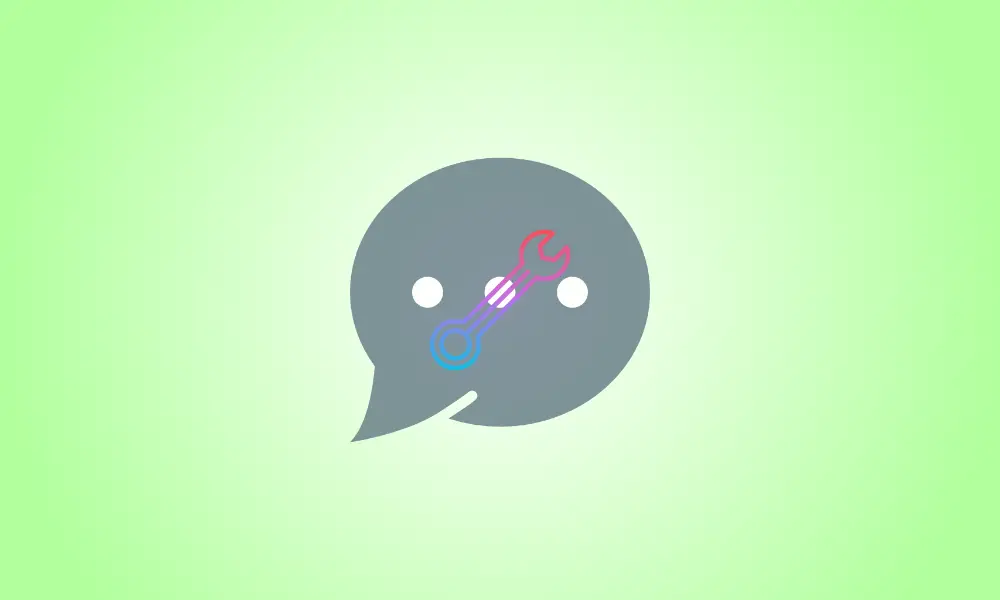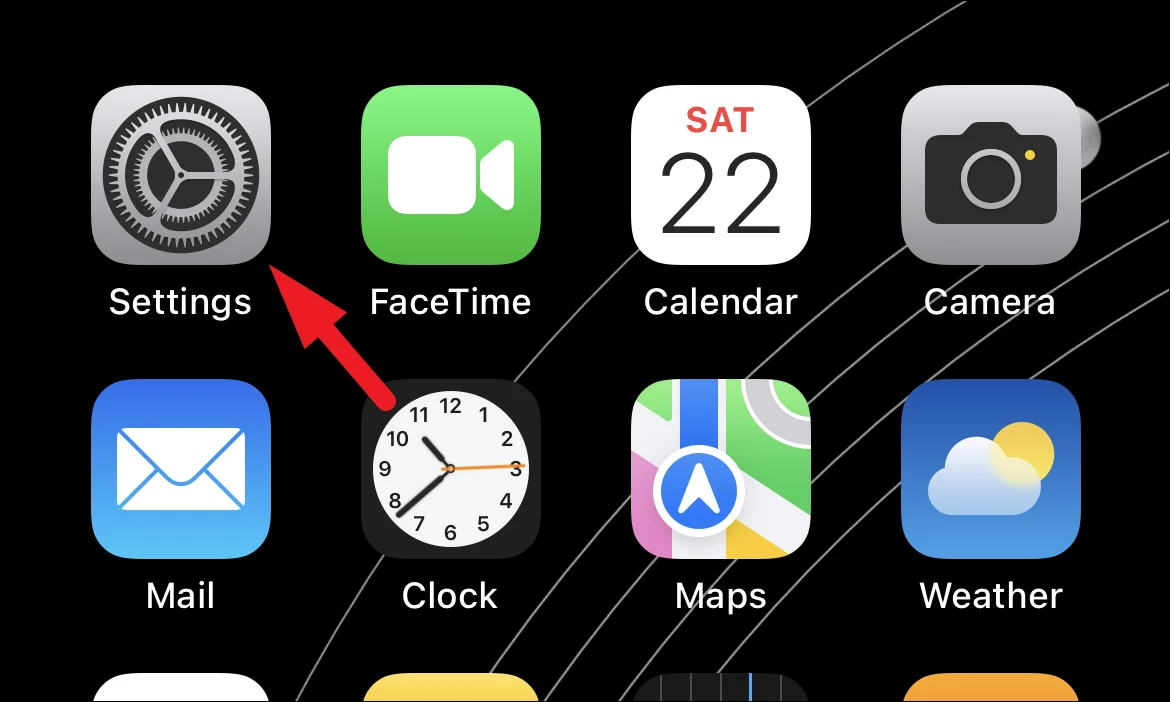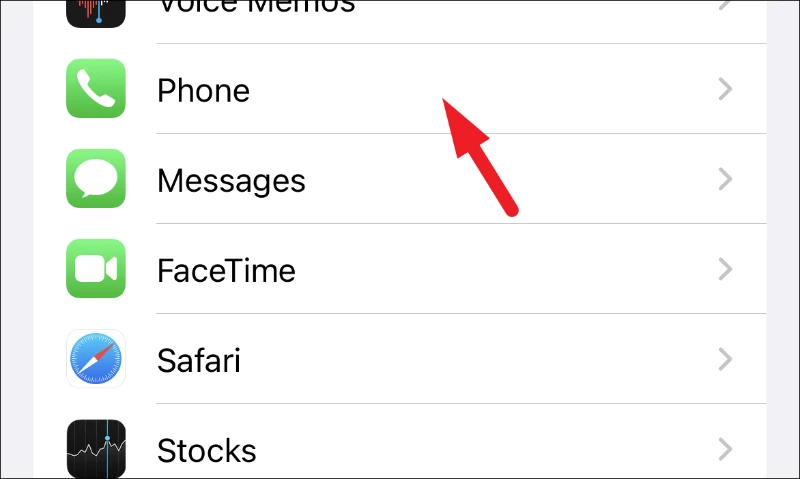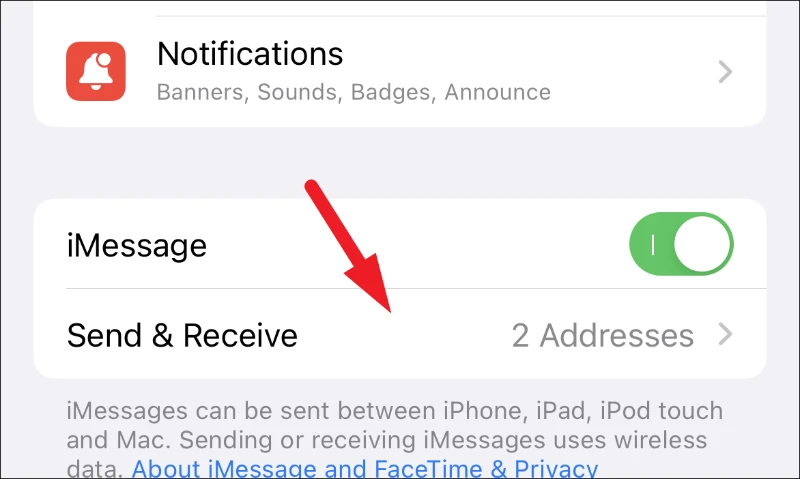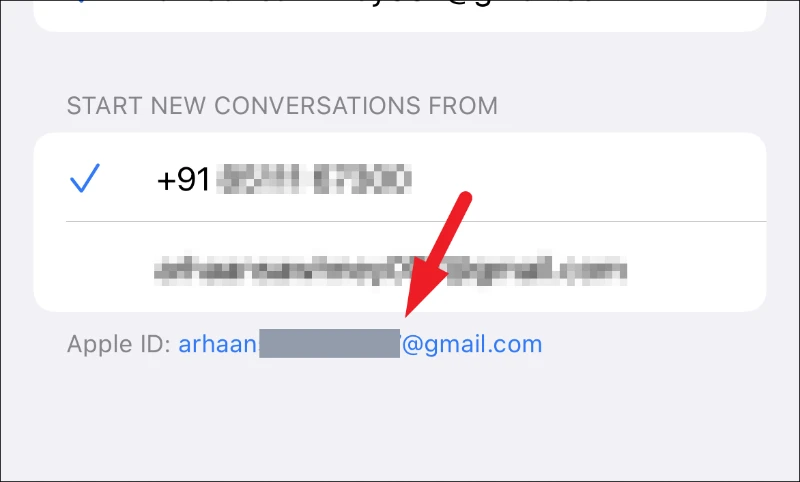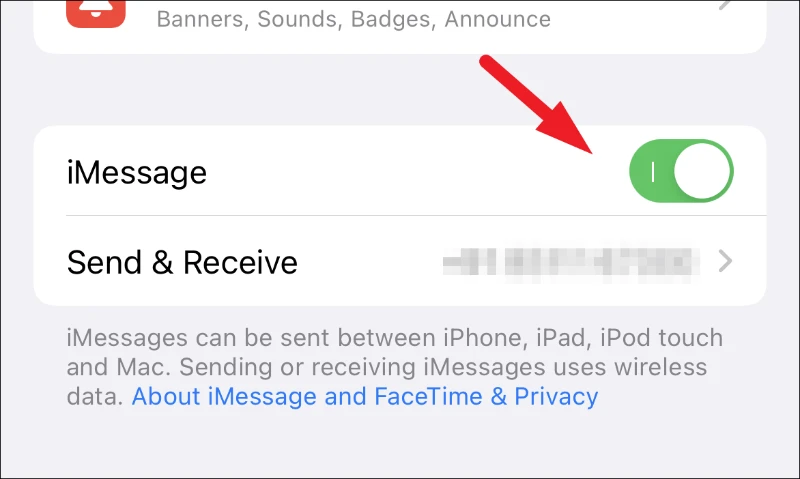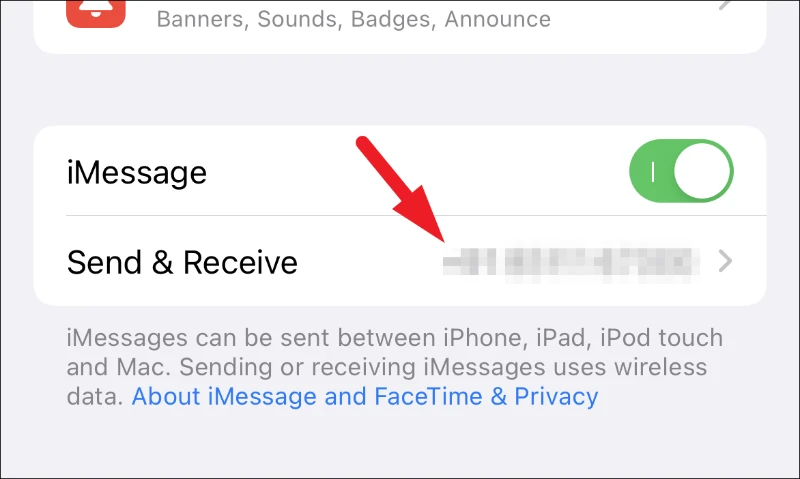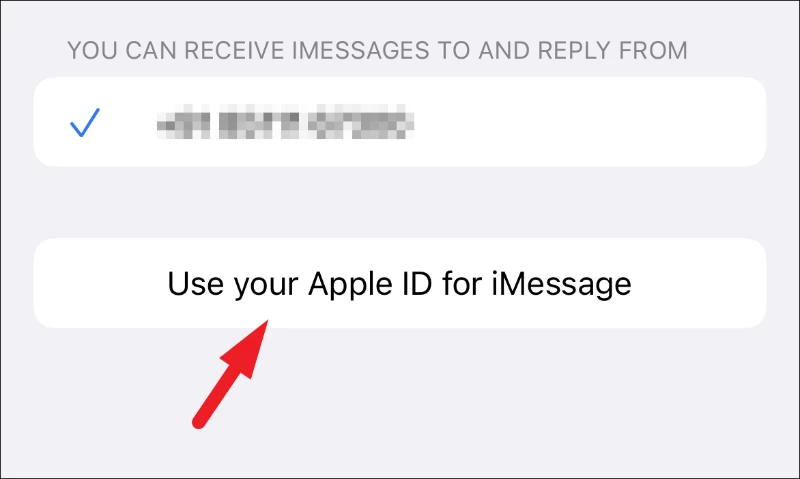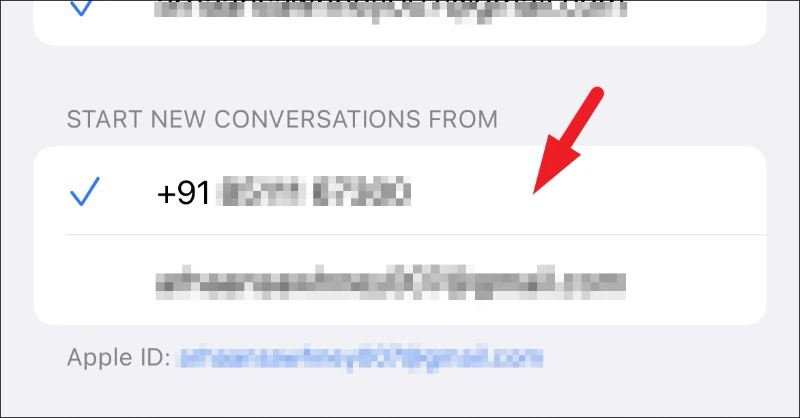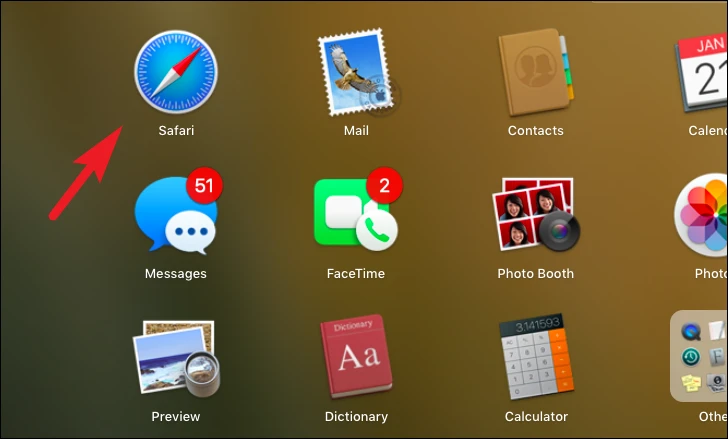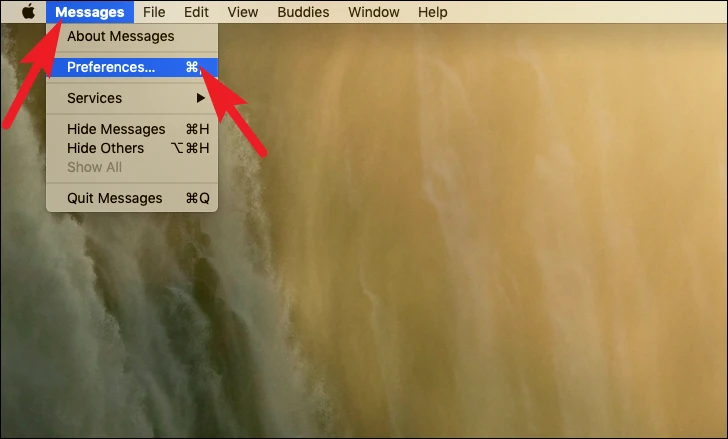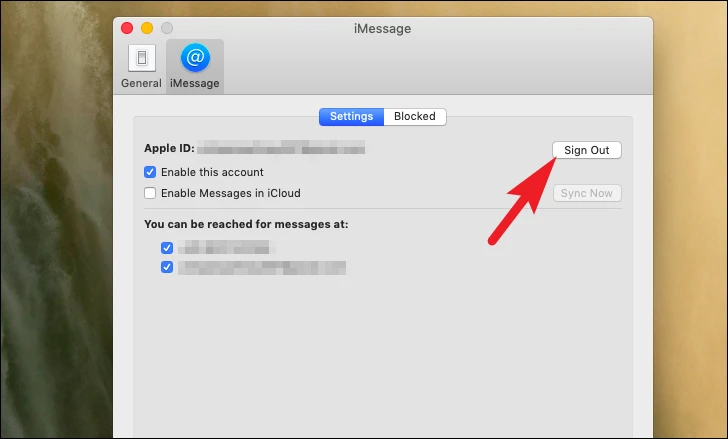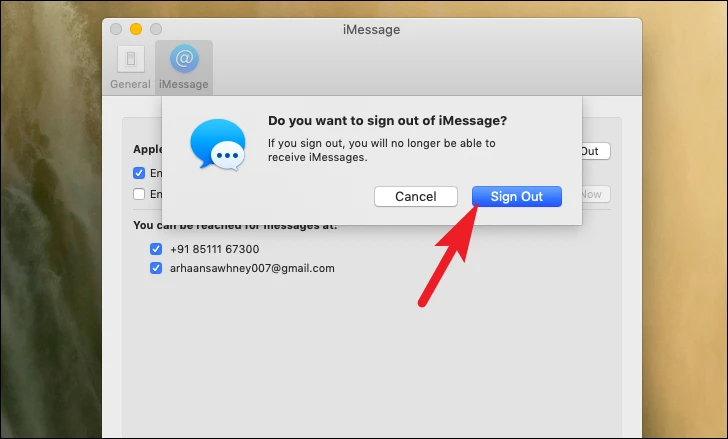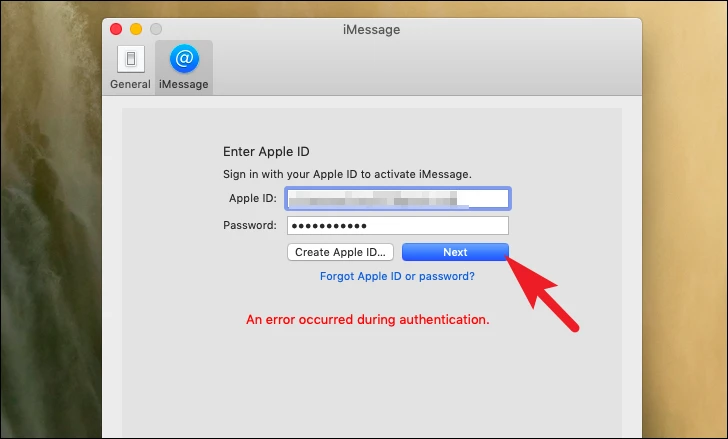序章
連絡先は電話番号ではなくメールアドレスからiMessageを受信していますか?これらの簡単な手順を使用して、iPhoneまたはMacBookの問題をすばやく解決します。
Appleデバイスの顧客が利用できる素晴らしい排他的なサービスの1つは、iMessageです。ただし、Apple IDアカウントが多数のアドレスにリンクされている場合、電話番号ではなく電子メールアドレスからiMessageが受信される場合があります。
幸い、問題は軽微であり、解決して電子メールではなく電話番号からiMessageの送信を開始するのに1分ほどかかります。さらに、iPhoneとMacの両方でこの問題を修正できます。
それで、これ以上面倒なことはせずに、最初にiPhoneでの手順を見てから、MacBookでの問題の修正に進みましょう。
設定アプリでiPhoneのiMessageアドレスを変更します。
iOSデバイスの設定アプリから、iMessageの送受信アドレスを変更できます。それは速くて簡単で、あなたの時間の多くを費やすことはありません。
まず、携帯電話のホーム画面またはアプリライブラリにある[設定]アプリに移動します。
次に、[設定]画面で[メッセージ]タイルを見つけ、それを押して続行します。
次に、[メッセージ]設定ページで、[送受信]タイルを見つけて押します。
次に、[新しい会話の開始]ボックスに移動し、電話番号を入力します。選択すると、青いチェックマークが表示され、電話番号からチャットが開始されることを示します。
電話番号がグレー表示されていて選択できない場合は、[iMessage]設定ページに移動してAppleIDを押してください。この結果、画面にプロンプトが表示されます。
次に、続行するには、[サインアウト]オプションを押します。
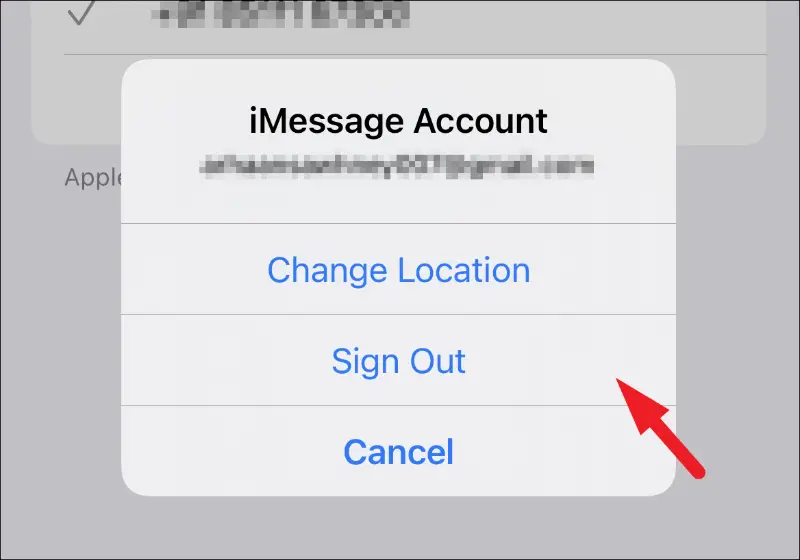
前のメニューに戻るには、「メッセージ」ボタンを押します。
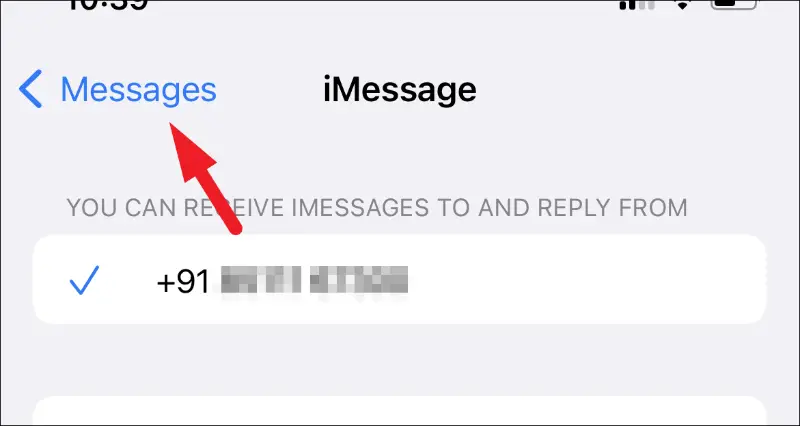
その後、「iMessage」オプションを選択し、次のトグルスイッチを使用して「オフ」の位置に変更します。
数秒待ってから電源を入れ直してください。数秒でアクティブになり、AppleIDで使用可能なアドレスがリストに表示されます。
有効にした後、「送受信」タイルをもう一度タップします。
次に、[新しい会話の開始元]オプションをタッチして、電話番号を選択します。
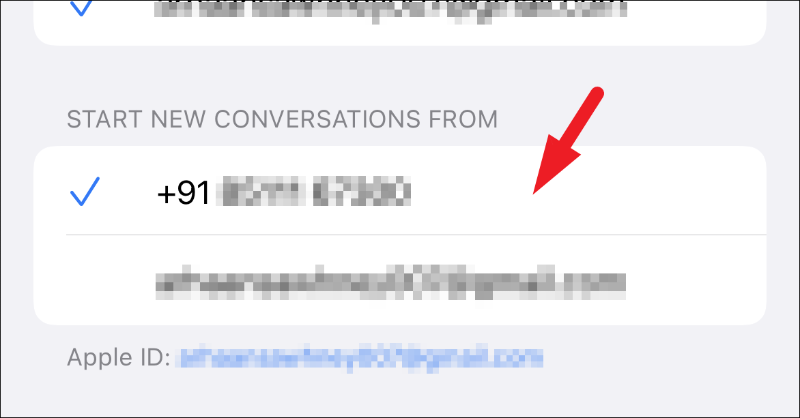
iPhoneがAppleIDをすぐに認識しない場合は、[iMessage]画面の[AppleIDをiMessageに使用する]ボタンをタップします。この結果、画面にプロンプトが表示されます。
iPhoneで使用したものと同じAppleIDを使用する場合は、[サインイン]ボタンをタップします。それ以外の場合は、[他のApple IDを利用する]オプションを押して、iMessageに別のAppleIDを使用します。
チェックインすると、[新しい会話の開始]領域に電話番号が表示されます。電話番号を選択するには、電話番号をタップします。
メールアドレスを使用する代わりに、電話番号を使用してiMessageを送信できるようになります。
MacBookのメッセージアプリを使用して、iMessageアドレスを変更します
MacBookのiMessageアドレスの変更は、iPhoneで変更するのと同じくらい簡単です。単なる指よりも画面が大きく、ナビゲーションオプションが洗練されているため、この手法の方が便利な場合もあります。
この方法でアドレスを変更するには、macOSデバイスのドックまたはランチパッドから「メッセージ」プログラムを開きます。
次に、メニューバーで[メッセージ]タブを選択し、[設定]オプションを選択して続行します。これにより、コンピュータの画面に新しいウィンドウが開きます。
次に、新しく開いたウィンドウから「iMessage」タブを選択します。次に、ページの下部にある[新しい会話の開始元]オプションを見つけて、ドロップダウンメニューから選択します。ドロップダウンメニューから電話番号を選択します。
電話番号がグレー表示されていて選択できない場合は、[設定]タブに移動して[Apple ID]オプションを見つけ、その横にある[サインアウト]ボタンをクリックします。この結果、画面にプロンプトが表示されます。
プロンプトの[サインアウト]ボタンをクリックして、サインアウトすることを確認します。
サインアウトしたら、Apple IDとパスワードを入力し、[次へ]ボタンをクリックしてサインインします。
ログインしたら、この記事の前のセクションで示したように、[新しいディスカッションの開始元:]オプションを探し、そのすぐ下にあるドロップダウンメニューを選択します。あなたはすぐにあなたの電話番号を選ぶことができるはずです。
これですべてです。これで、iMessageが電話番号ではなく電子メールアドレスから送信される問題を修復する方法がわかりました。